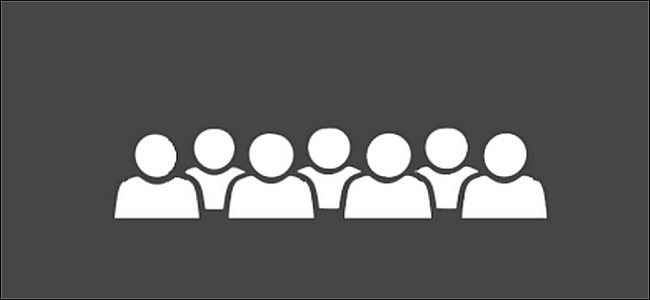
O aplicativo Pessoas é uma ferramenta essencial para criar e gerenciar contatos. Anteriormente, mostramos como importar ou criar manualmente um catálogo de endereços no Windows 10 . Conforme você adiciona contas diferentes (como Gmail, iCloud, Yahoo !, Exchange, Office 365 para empresas) e adiciona contatos, sua lista aumenta rapidamente. Felizmente, o aplicativo Pessoas permite pesquisar, editar e vincular diferentes contatos para manter tudo correto.
Índice
Encontre e classifique seus contatos
Localizar seus contatos é provavelmente o maior requisito de qualquer aplicativo de contatos. Se você precisa verificar um número, enviar uma mensagem ou ver uma nota que adicionou ao contato, localizá-los rapidamente é importante. Digite um nome ou sobrenome no campo Pesquisar. Seus contatos correspondentes imediatamente começam a aparecer e filtrar conforme você adiciona caracteres adicionais.
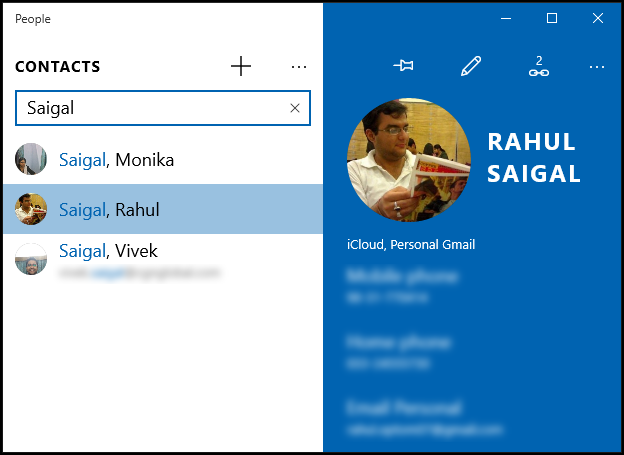
Como alternativa, selecione um cabeçalho de letra na lista (como “R”). Você será então apresentado a uma interface de usuário expandida contendo todos os alfabetos e números. Clique em uma carta para ir direto para ela em sua lista de contatos.
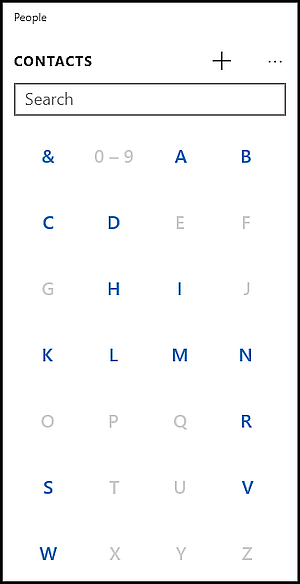
Por padrão, a lista de contatos é classificada por “Nome”. Clique nas reticências Ver mais (…), ao lado do sinal (+) e escolha “Configurações”.
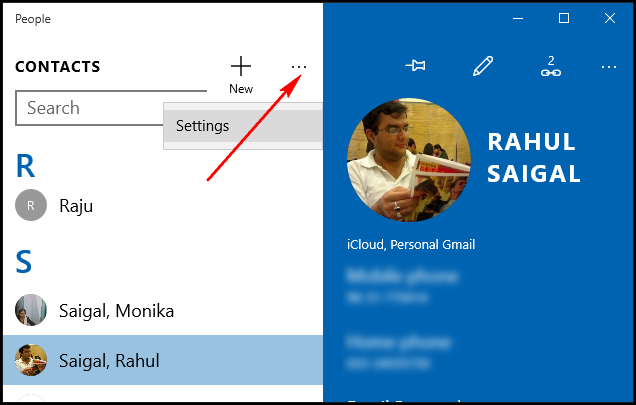
Em “Exibição da lista de contatos”, você pode escolher classificar a lista de contatos por “Nome” ou “Sobrenome”. Você também pode escolher como os nomes são exibidos – por “Nome” ou “Sobrenome”.

Filtrar a lista de contatos por conta
Se você adicionar uma conta do Gmail ao aplicativo Mail, os contatos dessa conta do Gmail também serão sincronizados com o aplicativo People. Existem algumas maneiras de filtrar a lista de contatos: Você pode impedir uma conta de sincronizar os contatos ou pode ocultar os contatos da lista.
Pare de sincronizar contatos de uma conta específica
Se você não deseja ver os contatos de uma conta específica, abra o aplicativo Pessoas e clique em “Configurações”.
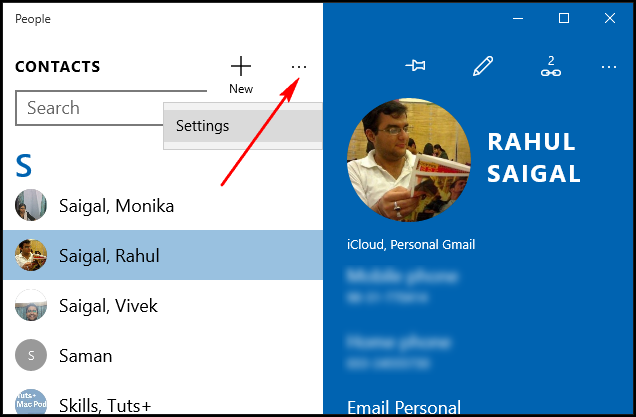
Selecione a conta listada no painel “Configurações” que você deseja limitar e clique em “Alterar configurações de sincronização da caixa de correio”.
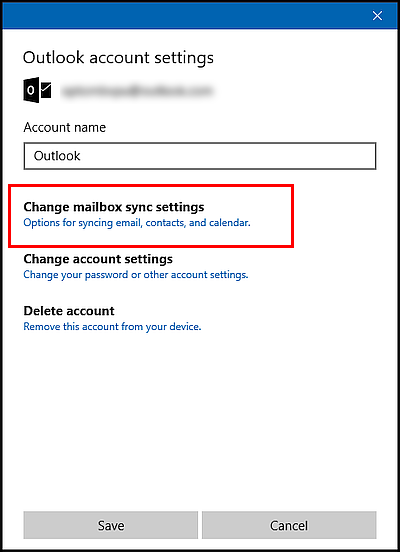
Role para baixo e em “Opções de sincronização”, desative a opção “Contatos”. Se você estiver tendo problemas relacionados à sincronização com o servidor de contatos, clique em “Configurações avançadas da caixa de correio” e configure os detalhes do servidor.
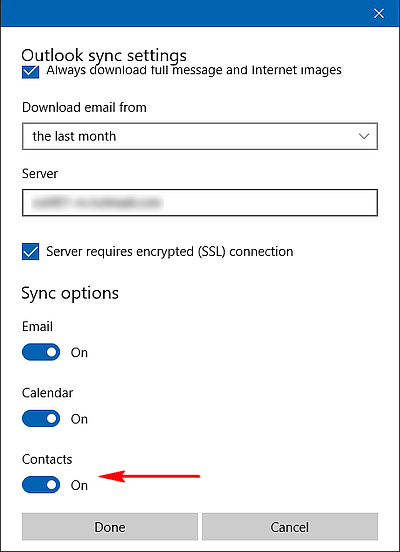
Ocultar contatos de uma determinada conta
No aplicativo Pessoas, selecione Ver mais reticências (…) e clique em “Configurações”. O painel Configurações será exibido. Neste painel, clique em “Filtrar Lista de Contatos”.
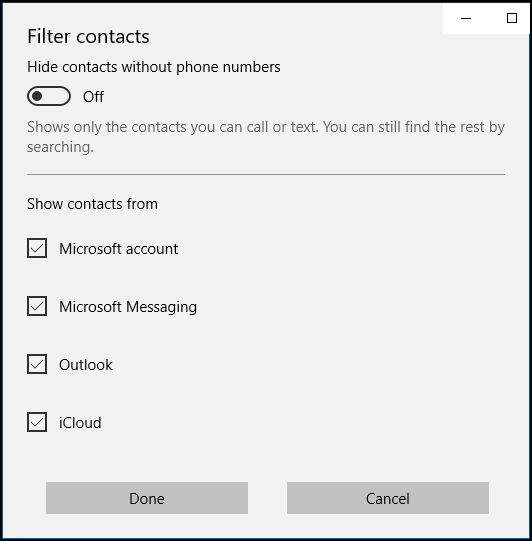
Nesta caixa, desmarque as caixas de seleção das contas que deseja ocultar. Dessa forma, você pode evitar que certos contatos apareçam no aplicativo Pessoas. Eles ainda podem ser pesquisados quando você envia um e-mail, mas ficam ocultos da lista de contatos do aplicativo Pessoas. Você pode até ocultar contatos sem números de telefone para que a lista mostre apenas os contatos para os quais você pode ligar ou enviar mensagens de texto.
Vincular contatos duplicados
Ao adicionar várias contas, é possível que haja algumas entradas duplicadas em cada uma das contas. Se o aplicativo Pessoas descobrir duas pessoas com o mesmo nome (mas com informações diferentes), ele vinculará automaticamente os dois contatos. Se o ícone de elo de corrente tiver um número minúsculo, como 2 ou 3, o aplicativo People está mostrando os dados unificados de duas contas diferentes.

Se ele não os vincular automaticamente, você mesmo poderá vinculá-los. Clique no “ícone de elo de corrente” e selecione o botão “Escolha um contato para vincular”. Procure o segundo contato e clique em “Salvar”.
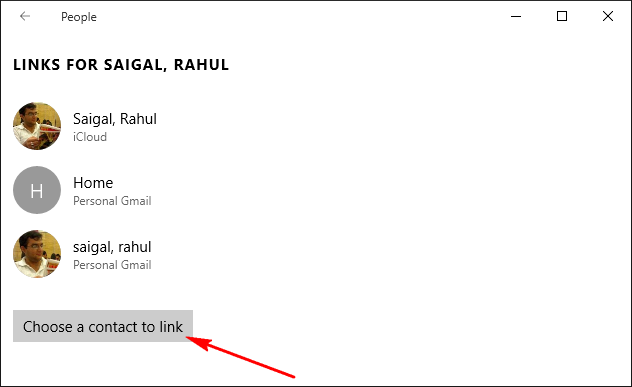
Excluir um contato
Para excluir um contato, selecione um contato no painel esquerdo. No painel direito, selecione Ver mais elipses (…) e clique em “Excluir”. Um prompt aparecerá antes de você excluir o contato.

O aplicativo People tem algumas ferramentas interessantes e interessantes para gerenciar seu catálogo de endereços em uma única interface. A grande recompensa vem quando você entra em outro dispositivo Windows 10, você verá que seu catálogo de endereços já está preenchido com todas as suas contas e contatos e eles permanecem sincronizados.


